

By Nathan E. Malpass, Last Update: April 20, 2022
Wenn das Ansehen von Videos Ihre Lieblingsbeschäftigung ist, die Dateierweiterung jedoch nicht vom Mac unterstützt wird, lesen Sie jetzt weiter, um mehr darüber zu erfahren, wie Sie FLV in MP4 umwandeln können.
Wenn wir über das Ansehen von Videos sprechen, fällt uns als erstes das soziale Medium „YouTube“ ein. Es hat einen so großen Einfluss auf unser Leben, dass es irgendwie zu unserer bevorzugten Art wurde, die Zeit totzuschlagen. Und vielleicht haben Sie das schon irgendwo gehört, aber wenn Sie beispielsweise viele Videos auf YouTube oder Google Video streamen, ist FLV das perfekte Format für Sie. Mac-Benutzer werden dem jedoch nicht zustimmen, da FLV nicht mit iOS-Geräten kompatibel ist.
Aus diesem Grund haben sie keine andere Wahl, als FLV in MP4 zu konvertieren, damit sie ihr Lieblingsvideo weiter ansehen können. Um mehr zu erfahren, lesen Sie danach weiter.
Tipp: Sie können auch lernen, wie Sie Ihre MP4-Dateien ohne iTunes auf das iPad oder iPhone übertragen.
Teil 1. Warum müssen wir FLV in MP4 konvertieren?Teil 2. Welche Konverter können mir helfen?Teil 3. Der beste Konverter der Stadt!Teil 4. Fazit
As mentioned above, may be part of the world will agree that their favorite social media would be none other than YouTube. It uploads almost thousands of videos every day that contain different kinds of content that we either learn from it, cry, laugh, feel disgusted, astonished, or simply, just enjoy being uploaded. But then again, not all formats are compatible with a device, especially for Mac users.
FLV bzw Flash Video, wurde speziell für Adobe Flash Video Player entwickelt. Es ist eine vielseitige Dateierweiterung und wird häufig verwendet, hauptsächlich von Webbrowsern. Da ihre Dateigröße normalerweise klein ist, ist es ein großartiges Format zum Streamen von Videos über YouTube oder sogar Google Video, wie bereits erwähnt. Nicht nur das, es eignet sich auch hervorragend zum Herunterladen.
Da iOS – und viele andere mobile Geräte – diese Art von Format jedoch nicht unterstützen, haben sie keine andere Wahl, als FLV in MP4 zu konvertieren, da MP4 weithin als universelles Videoformat bekannt ist.
MP4 ist großartig, da es trotz einer relativ geringen Größe seine hervorragende Qualität beibehalten kann. Und da die Notwendigkeit, FLV in MP4 zu konvertieren, jetzt verständlich ist, werden unten kostenlose Konvertierungstools bereitgestellt, um Sie zu unterstützen, insbesondere für Mac-Benutzer.
ConvertFiles

ConvertFiles ist ein Online-Tool, mit dem Sie mit nur wenigen Klicks FLV in MP4 online konvertieren können. Es ist verständlich und sehr einfach zu bedienen, unterstützt die meisten Videoformate und hat sogar andere Arten von Konvertierungskategorien wie E-Books, Dokumente, Bilder, Präsentationen und mehr.
FreeConvert

Ein weiteres benutzerfreundliches Tool ist FreeConvert, das eine Stapelkonvertierung bietet. Sie können sogar die Parameter bei der Konvertierung mit der Funktion „Erweiterte Einstellungen“ anpassen und es funktioniert sogar in jedem Webbrowser. Dateien sind geschützt, das Tool unterstützt verschiedene Formate und vieles mehr. Beachten Sie jedoch, dass die maximal hochgeladene Datei nur 1 GB groß ist.
Media.io
Eine Sache bei Media.io ist, dass Sie die Datei, in die Sie konvertieren möchten, entweder auf Ihrem Computer, Dropbox, Google Drive oder sogar YouTube auswählen können. Das Tool ist einfach zu bedienen, da Anweisungen bereitgestellt werden, es unterstützt verschiedene Arten von Formaten und wird auch von anderen Benutzern verwendet, sodass sie mit der Erfahrung zufrieden sind.
Konvertierungstools sind im gesamten Web verstreut. Sie müssen nur das Werkzeug finden, das Sie unbesorgt einsetzen können und das Sie mit dem Ablauf und den Ergebnissen zufriedenstellt. Solange es .flv in MP4 konvertieren kann, können Sie loslegen.
Es ist für alle Mac-Benutzer ziemlich verständlich, dass Sie FLV in MP4 umwandeln möchten. Der Grund und die kostenlosen Konvertierungstools sind oben dargestellt, aber wie wäre es mit einem Tool, das nicht nur einige Funktionen, sondern alle Funktionen bietet, die Ihnen einfallen? Ja alle. Diese Funktionen sind in keinem anderen Produkt außer FoneDog Video Converter zu finden.
Kostenlos Testen Kostenlos Testen
Dieses Tool hat viele Benutzer nach jahrelanger Erfahrung damit glücklich und zufrieden gemacht. Es verfügt über Stapelkonvertierung, unterstützt viele Formate – sowohl Video als auch Audio – die die Qualität nach Ihrem Geschmack verbessern können, und Sie können sogar jeden gewünschten Effekt hinzufügen. Aufgrund seiner benutzerfreundlichen Oberfläche werden sich die Benutzer die Bedienung dieses Tools wie ihre Westentasche merken.
Da wir uns jedoch mit dem Thema Konvertierung befassen, finden Sie unten einfache Schritte zur Verwendung von FoneDog Video Converter zum Konvertieren von FLV in MP4:
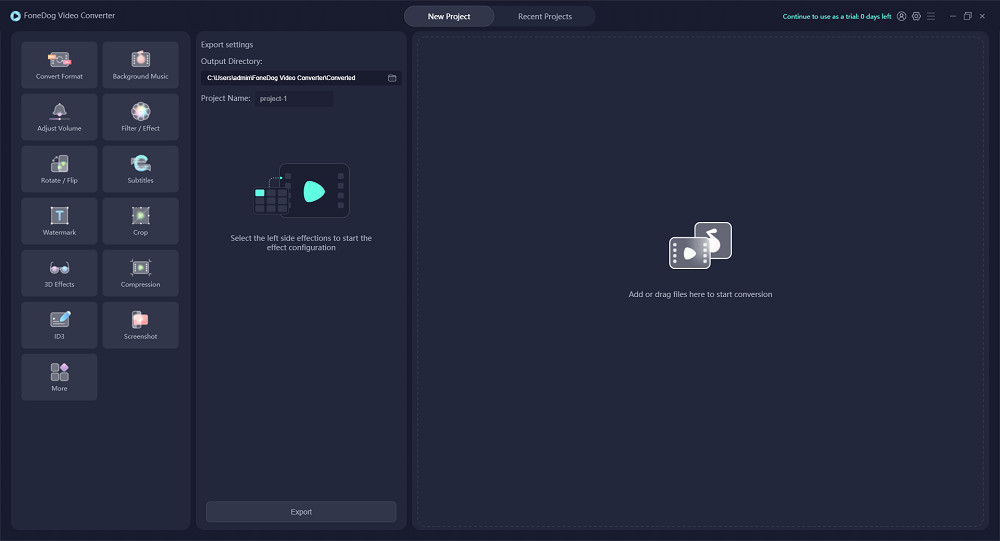
FoneDog Video Converter ist genau das, was Sie brauchen, wenn Sie nach etwas Stabilem und Langfristigem suchen. Es kann Ihnen auf lange Sicht helfen, besonders wenn Sie häufig Audio oder Videos konvertieren und möchten, dass dies schnell erledigt wird. Sie können die Konvertierung auch einfach laufen lassen, während Sie etwas anderes tun, um Ihre Zeit optimal zu nutzen. Für die Benutzer ist es sowohl effektiv als auch hilfreich in unserem täglichen Leben.
Andere Leser sahen auchEine einfache Anleitung zum Konvertieren von MP3 in M4R iPhone KlingeltonAnleitung zur Durchführung des HEIC-Konverters
Mac-Benutzer haben es schwer, da einige Dateien oder sogar Formate nicht mit ihrem Gerät kompatibel sind, weshalb sie zu etwas anderem wechseln oder es einfach mit Hilfe eines Online-Tools konvertieren müssen. FoneDog Video Converter kann Ihr neuer bester Freund sein, wenn Sie nur diese App in Betracht ziehen. Es verfügt über unzählige erstaunliche All-in-One-Funktionen, insbesondere für die Konvertierung von FLV in MP4. Abgesehen davon können Sie alles andere konvertieren, was Sie benötigen, und sogar andere Dinge tun, wenn Sie das Tool erkunden möchten. Also, worauf warten Sie jetzt? Laden Sie es herunter und installieren Sie es auf Ihrem Computer, damit Sie die App selbst ausprobieren können.
Hinterlassen Sie einen Kommentar
Kommentar
Video Converter
Konvertieren und bearbeiten Sie 4K/HD-Videos und -Audios in beliebige Formate
Kostenlos Testen Kostenlos TestenBeliebte Artikel
/
INFORMATIVLANGWEILIG
/
SchlichtKOMPLIZIERT
Vielen Dank! Hier haben Sie die Wahl:
Excellent
Rating: 4.7 / 5 (basierend auf 71 Bewertungen)